使用WinRar软件制作程序安装包.docx
《使用WinRar软件制作程序安装包.docx》由会员分享,可在线阅读,更多相关《使用WinRar软件制作程序安装包.docx(11页珍藏版)》请在冰豆网上搜索。
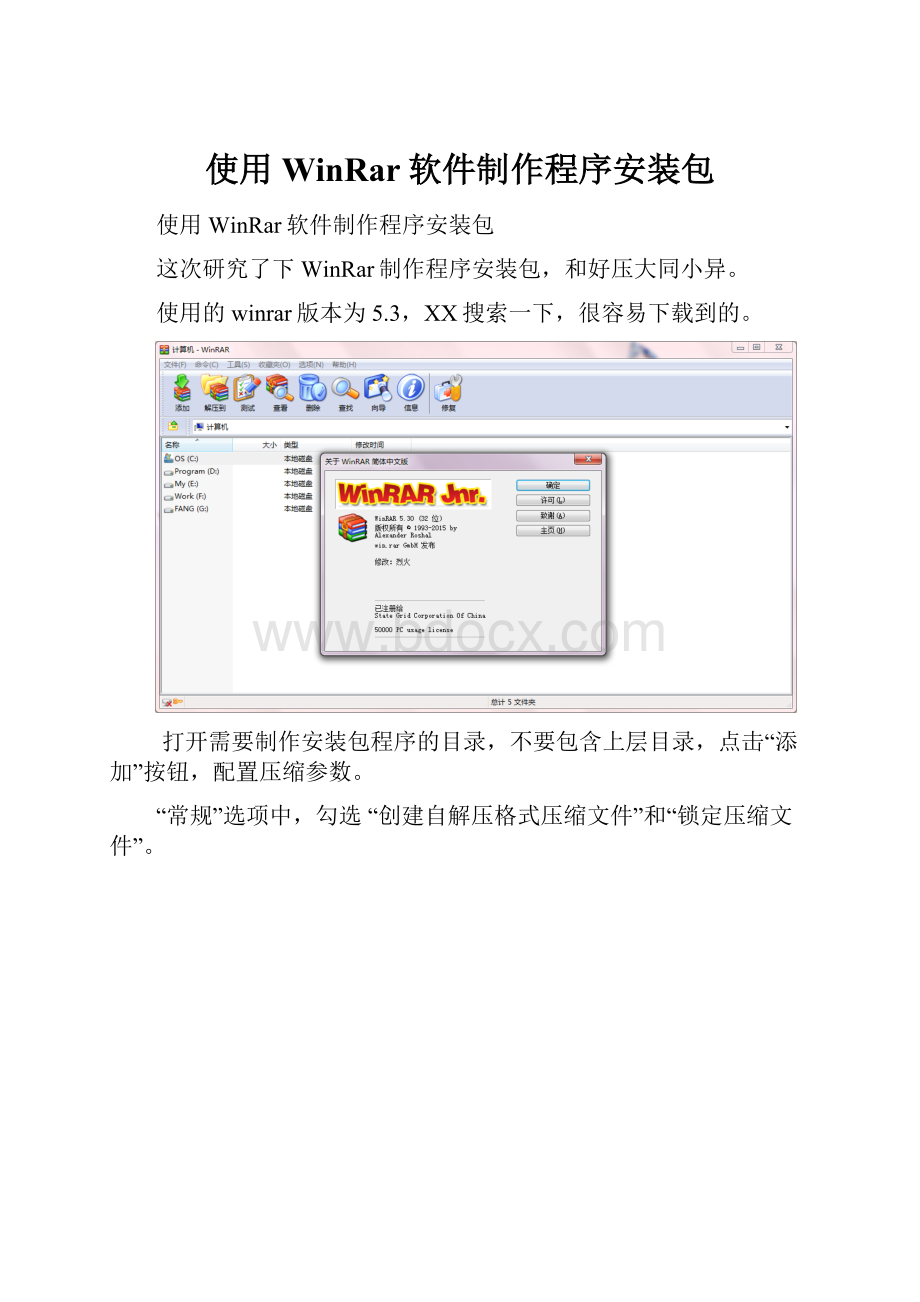
使用WinRar软件制作程序安装包
使用WinRar软件制作程序安装包
这次研究了下WinRar制作程序安装包,和好压大同小异。
使用的winrar版本为5.3,XX搜索一下,很容易下载到的。
打开需要制作安装包程序的目录,不要包含上层目录,点击“添加”按钮,配置压缩参数。
“常规”选项中,勾选“创建自解压格式压缩文件”和“锁定压缩文件”。
切换到“高级”选项,点击按钮“自解压选项”。
自解压的“常规”中,输入解压路径,勾选第一项“在programfiles中创建”。
自解压的“设置”中,配置解压后运行的主程序。
自解压的“高级”中,配置安装程序的快捷方式,点击“添加快捷方式”按钮。
这里,我们配置在桌面创建快捷方式。
自解压的“许可”中,配置程序初始安装界面的的许可文本。
自解压的“文本图片”中,配置程序安装界面的标题、显示文本、微标、图标。
注意,微标一定是bmp格式的文件,大小为93*302;
自解压的“模块”中,默认选择defalut.SFX,windows图形界面自解压模块。
自解压的“更新”中,更新和覆盖方式如图选择即可。
然后点击确定,回到主界面进行压缩,压缩后即生成一个exe的安装程序。
软件的安装过程:
许可界面:
文本显示、路径选择界面:
(左侧的两个小黄人图片,即程序的微标)